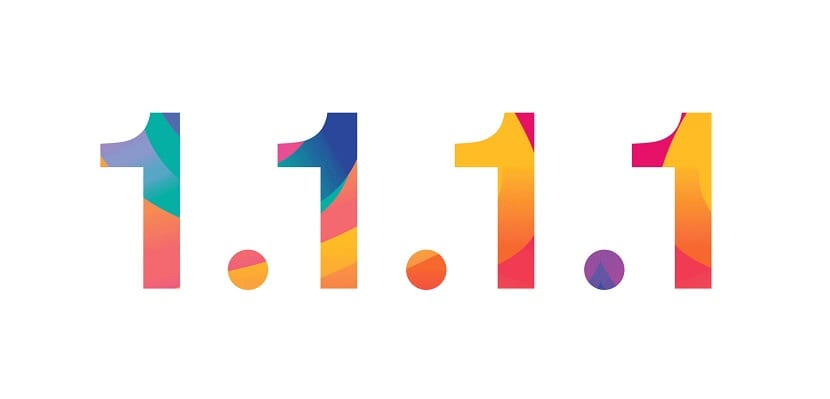
Tänapäeval on DNS-i kasutamisel tõsi, et on palju kasutajaid, kes on selle kas automaatseks seadistanud või kasutavad otse Google'i. Võib-olla on aeg neid seadeid muuta tänu uusimale teadaandele alates CloudFlare, ettevõte, mis on just oma turule tulnud uus tasuta DNS-teenus millega nad tahavad konkureerida täpselt Google'i ja OpenDNS-iga.
Selle eesmärgi saavutamiseks püüab Cloudflare pakkuda DNS-teenust, mille tingimused on kasutaja jaoks palju huvitavamad kui Google'i pakutavad. Kui ma edasi lähen, ütlen teile seda See uus teenus töötab IP-dega 1.1.1.1 ja 1.0.0.1 ja jõuab turule olemise vitoolaga "kiireim ja privaatsem tarbijate DNS-teenus Internetis tänapäeval'.

Mis on DNS-teenus ja milleks seda kasutatakse?
DNS-teenus pole midagi muud kui domeeninimede süsteem, see tähendab, et me räägime sõna otseses mõttes süsteemist, mis on tänapäeval internetis surfamiseks hädavajalik. Nagu ma ette, ütlen teile, et see DNS-süsteem Tavaliselt on see konfigureeritud kõigis operaatorite pakutavates ruuterites ja nemad vastutavad teie kasutatavate veebisaitide nimede tõlkimise eest, nt actualidadgadget.com oma IP-aadressile.
Tänu sellele saame surfata internetis, kasutades palju kirjeldavamaid nimesid, selle asemel, et peame arvude rida meeles pidamaRäägime 12 numbrist, mis on eraldatud mitme punktiga, mis võib veelgi raskendada meie mäletamist vaid selle masina aadressiga, kuhu on salvestatud kogu teave, mida soovime igal ajahetkel kasutada.
Nagu ma ütlesin, on täna, kui te pole oma ruuteri konfiguratsiooni muutnud, tavaliselt vaikimisi konfigureeritud DNS-teenus, kust teatud teavet küsitakse. Üks viis ühenduse saamiseks a kork 'lisatasu'turvalisuse tagamiseks, võime takistada teie operaatorit teadmast, kus sirvite, ja võime blokeerida juurdepääsu teatud lehtedele konfigureerige mõni kolmanda osapoole DNS-teenus, mida saab omakorda kasutada võrgu kiiruse suurendamiseks.

Miks pean Cloudflare'i kasutamiseks oma DNS-i muutma?
Täpselt, vähemalt tänaseni oli üks kõigi kasutajate tänapäeval kõige enam kasutatavatest võimalustest sõna otseses mõttes Google'i DNS-i kasutamine, mis võib-olla kõige populaarsem tänu sellele, et paljudel juhtudel oli võimalik sirvimiskiirust suurendada. The Google'i DNS-i negatiivne osa on kogukonnas tohutult kahtlusi, et Ameerika ettevõte on mille abil saate teada selle kasutajate sirvimisharjumustest.
Nüüd on meil veel üks võimalus teie DNS-i konfigureerimiseks, me räägime platvormist, mida Cloudflare äsja esitles ja mida erinevates testides on näidatud võib olla kuni kaks korda kiirem kui nii Google kui ka OpenDNS DNS Nii et kui kiirus on vabandus, mida te Google DNS-i kasutasite, näib, et on aeg muutuda. Teine punkt Cloudflare platvormi kasuks on leitud turvalisus kuna ettevõte on seda lubanud kustutab iga 24 tunni järel kõik teie süsteemiga ühenduvate kasutajate kirjed lisaks tagades, et ettevõte ei hoia teavet, mis võib võimaldada sirvimisharjumusi omandada, et neid hiljem kolmandatele isikutele müüa.

Kuidas saab Cloudflare'i DNS-teenust arvutis konfigureerida?
Uute Cloudflare DNS-teenuste kasutamiseks peate lihtsalt seda tegema lisage oma võrguseadmetele järgmised DNS-aadressid:
-
- IPv4-ühendused: 1.1.1.1 ja 1.0.0.1
- IPv6-ühendused: 2606:4700:4700::1111 y 2606:4700:4700::1001
Nagu me varem ütlesime, selleks konfigureerige oma ruuter Peate lihtsalt pääsema konfiguratsioonimenüüsse - midagi sellist, mida tavaliselt tehakse, sisestades brauseri aadressiribale lüüsi IP-aadressi, milleks on tavaliselt 192.168.1.1 või 192.168.0.1. Kui olete ruuteri konfiguratsioonimenüüs, peate lihtsalt leidma DNS-serveri seaded ja lisama eelmised aadressid.
Mõnevõrra lihtsam viis on, ehkki iga kasutatava seadme puhul erinev konfigureerige DNS lokaalselt, mida saate teha niimoodi:
-
- iPhone: Seaded> Wi-Fi> valige võrk> DNS-i konfigureerimine> Käsitsi> DNS-serverid> Lisa DNS.
- Android: Konfiguratsioon> Wi-Fi> valige võrk> Muuda võrku> Täpsemad valikud> Muutke "IP-seaded" olekuks "Staatiline" ja lisage DNS.
- macOS: Süsteemieelistused> Võrk> valige võrk> Täpsem> DNS> Lisa DNS.
- Windows: Konfiguratsioon> Võrk ja Internet> Wi-Fi> Tuntud võrkude haldamine> Atribuudid> IP-sätete muutmine> muutke „Automaatne (DHCP)” väärtuseks „Käsitsi”> Lisa DNS.
- Ubuntu: Seaded> Võrk> Klõpsake hammasrattaikoonil> klõpsake nupul IPv4 või IPv6> Valige „Automaatne“ olekuks „Väljas“> Lisa DNS.